Kai „Windows 10“ bandote paleisti „Windows“ smėlio dėžės funkciją, „Sandbox“ gali nepavykti paleisti ir rodyti „Hipervizoriaus nerasta. Prašome įjungti hipervizoriaus palaikymo klaidą.
„Nerasta hipervizoriaus. Prašome įjungti „hipervizoriaus palaikymą“, nes „Windows“ smėlio dėžė reikalauja virtualizavimo technologijos, kuri yra daugelyje šiuolaikinių procesorių.
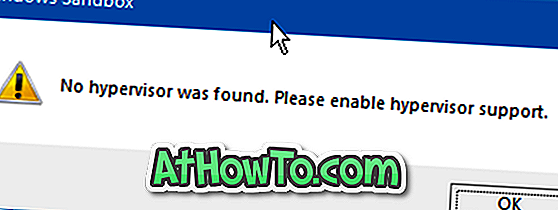
Virtualizavimo technologija įjungta pagal nutylėjimą beveik visuose kompiuteriuose. Tačiau, jei gaunate klaidą, tai arba dėl to, kad BIOS išjungta virtualizavimo technologija, arba jūsų kompiuteris to nepalaiko.
Jei per pastaruosius kelerius metus įsigijote kompiuterį, kompiuteris tikriausiai palaiko virtualizaciją.
Nustatyta, kad nėra jokio hipervizoriaus
Štai kaip įjungti BIOS virtualizavimo technologiją.
1 žingsnis: išsaugokite savo darbą. Uždarykite visas veikiančias programas ir paleiskite kompiuterį iš naujo.
2 veiksmas: įjunkite į BIOS. Perjunkite į skirtuką Sauga. Pažvelkite į „ Intel Virtualization Technology“ arba „ Virtualization Technology“ parinktį, pasirinkite parinktį, paspauskite „Enter“ klavišą, kad gautumėte parinktis „Enable“ ir „Disable“.
3 veiksmas: pasirinkite parinktį Įgalinti ir paspauskite mygtuką F10, kad išsaugotumėte ir išeitumėte.
Atkreipkite dėmesį, kad virtualizavimo technologijos parinktis BIOS skiriasi nuo gamintojo. Jei negalite rasti skirtuko Sauga, patikrinkite visus skirtukus.
Jei nerandate Virtualizavimo technologijos parinkties, tikėtina, kad jūsų kompiuterio procesorius to nepalaiko. Norėdami patvirtinti tą patį, kreipkitės į savo kompiuterio gamintoją.
4 žingsnis: įjunkite į „Windows“ 10. Paleiskite „Windows Sandbox“. Dabar jūs turite sugebėti paleisti ir naudoti „Windows“ smėlio dėžę be „No hypervisor“. Prašome įjungti hipervizoriaus palaikymo klaidą.
Jus taip pat gali sudominti tai, kaip įjungti arba išjungti „Windows Sandbox“ „Windows 10“ vadove.














